您好,登錄后才能下訂單哦!
您好,登錄后才能下訂單哦!
這篇文章主要介紹Ubuntu如何安裝輕量級的LXDE桌面,文中介紹的非常詳細,具有一定的參考價值,感興趣的小伙伴們一定要看完!
LXDE是Unity,GNOME和KDE的輕量級桌面替代品。它是老電腦或任何尋找快速,輕便的系統的理想選擇。它比Xubuntu的XFCE還要輕。LXDE包含了一個基本的功能,可以輕松實現桌面環境。它沒有很多閃亮的圖形效果或不必要的功能,讓你的方式。
1、安裝。運行以下命令在Ubuntu上安裝Lubuntu的定制LXDE和vanilla LXDE:
sudo apt-get install lubuntu-desktop
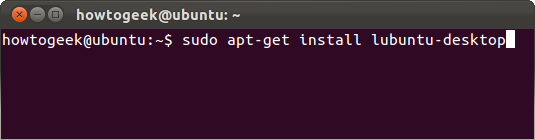
2、請使用此命令來安裝只有香草LXDE:sudo apt-get install lxde 您還可以通過下載Lubuntu Live CD給LXDE一個旋轉 。Lubuntu是Ubuntu的衍生產品,默認情況下安裝了LXDE。
3、啟動LXDE。在安裝任一軟件包后退出,并從登錄屏幕中選擇Lubuntu或LXDE會話。
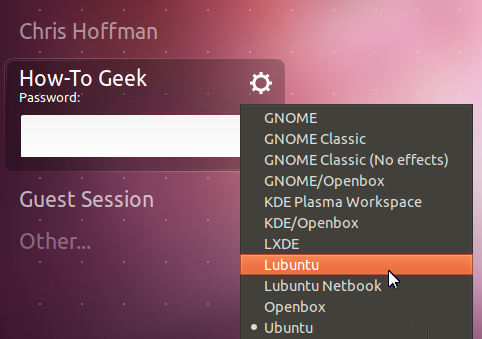
4、每個環境的默認設置都不同。他們有不同的主題,壁紙和面板布局。例如,Chromium瀏覽器是Lubuntu的默認瀏覽器,而Mozilla Firefox則是Vanilla XFCE上的默認瀏覽器。當然,您也可以使用任何您喜歡的瀏覽器。這是Lubuntu的定制版本如下所示:

5、這里是香草LXDE環境:

6、還有一個Lubuntu-netbook環境,它使用LXDE的LxLauncher。它用適用于上網本的應用啟動器代替桌面。
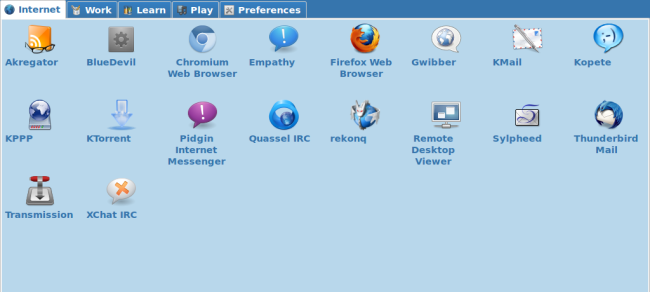
7、在左下角,您可以找到典型的菜單按鈕,啟動器區域和工作區切換器。在右側,您可以找到典型的通知區域,時鐘和注銷按鈕。
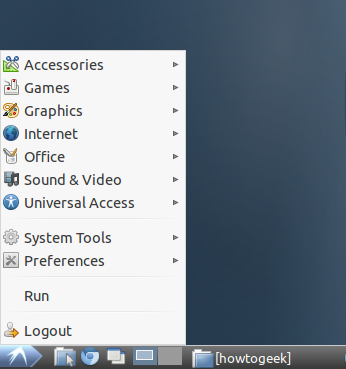
8、LXDE使用PCManFM文件管理器,這是GNOME中找到的Nautilus文件管理器的輕量級替換。
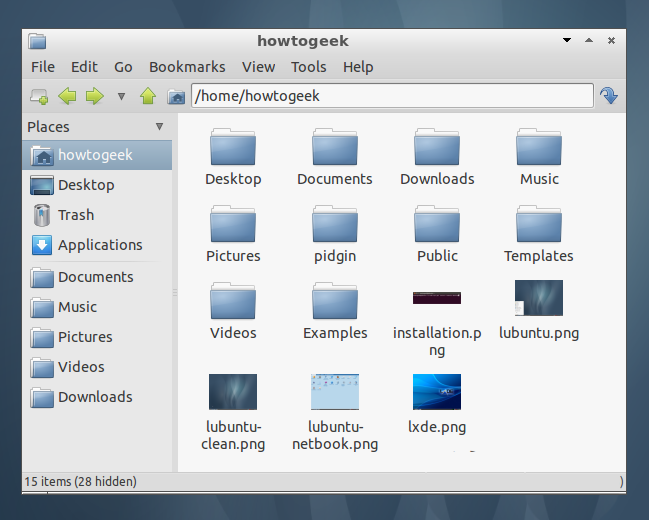
9、在“ 菜單中的首選項 ”下找到“ 自定義外觀 ”實用程序,您可以自定義LXDE的主題和外觀設置。
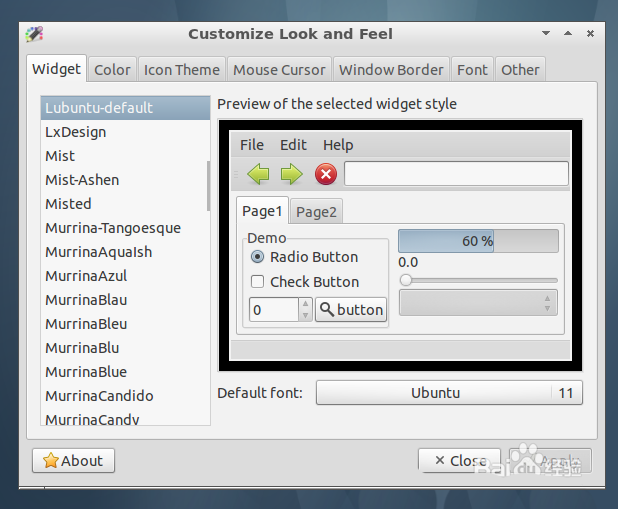
10、您還可以右鍵單擊桌面并選擇“ 桌面首選項 ”來自定義桌面壁紙和外觀設置。

11、右鍵單擊LXDE面板,然后選擇“ 面板設置 ”進行自定義。從“面板首選項”窗口中,您可以根據掃描,大小和外觀更改其位置。您還可以切換面板小程序,并根據您的喜好重新排序。
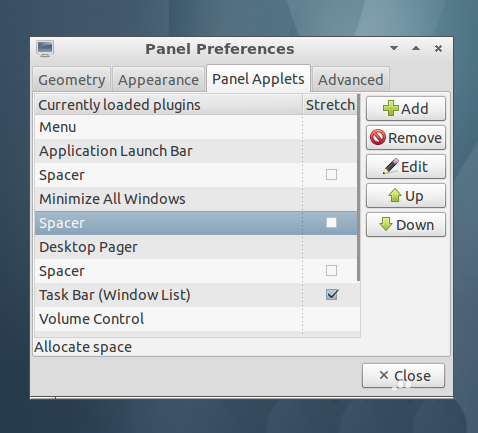
12、還有一個基本的任務管理器,在菜單中的系統工具下找到。它顯示總CPU和內存使用情況以及進程列表。右鍵單擊進程以將其殺死或更改其優先級。

13、完成后,點擊屏幕右下角的注銷按鈕。
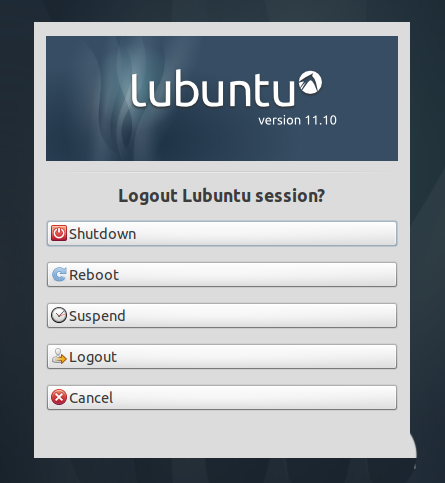
14、如果您正在尋找一種前瞻性的桌面環境,而不放棄傳統的桌面慣例,請嘗試使用Cinnamon。
以上是“Ubuntu如何安裝輕量級的LXDE桌面”這篇文章的所有內容,感謝各位的閱讀!希望分享的內容對大家有幫助,更多相關知識,歡迎關注億速云行業資訊頻道!
免責聲明:本站發布的內容(圖片、視頻和文字)以原創、轉載和分享為主,文章觀點不代表本網站立場,如果涉及侵權請聯系站長郵箱:is@yisu.com進行舉報,并提供相關證據,一經查實,將立刻刪除涉嫌侵權內容。